Brother CM840 User Manual Page 1
Browse online or download User Manual for Scanners Brother CM840. Brother CM840 Benutzerhandbuch
- Page / 70
- Table of contents
- BOOKMARKS




- Bedienungsanleitung 1
- IMPORTANT: 2
- ACHTUNG 3
- VORSICHT 3
- Vorsichtsmaßnahmen 8
- FUNKTIONEN 10
- Kapitel 1 11
- ERSTE SCHRITTE 12
- Bedienung des Touchscreens 13
- ■ 2 Mittelschweres Papier 15
- Zwecke als Quilten 19
- Einstellen der Messerlänge 20
- Probeschneiden 21
- ■ Auswählen eines Testmusters 22
- ■ Einlegen der Matte 22
- ■ Schneiden 23
- ■ Ausgeben der Matte 23
- Probeschnitts 24
- MASCHINENEINSTELLUNGEN 25
- Automatisches Ausschalten 26
- Kapitel 2 27
- Anleitung 2 - Schneiden 29
- Teilmusters 30
- MUSTERAUSWAHL 33
- Kapitel 3 35
- Fortgeschrittene Muster 36
- Musterlayout-Bildschirm 37
- Layoutbearbeitungs-Funktionen 37
- Umrisse mehrerer Muster) 38
- 0612 0612 42
- SPEICHERFUNKTIONEN 43
- ZEICHENFUNKTIONEN 45
- Schneiden um Zeichnungen 46
- ■ Einlegen des Materials 47
- ■ Zeichnen 47
- Kapitel 4 SCAN-FUNKTIONEN 49
- ■ Umrissabstand 51
- Anleitung 4- Erstellen von 52
- Schneiddaten 52
- ■ Speichern von Daten 53
- ■ Abrufen der Schneiddaten 53
- Bearbeiten von Bildern 54
- ■ Einstellen der 55
- Bilderkennungsempfindlichkeit 55
- Hinweise zum Scannen 56
- Anleitung 5- Scannen auf USB 56
- ■ Scannen und Speichern 57
- Kapitel 5 ANHANG 58
- ■ Einsetzen 59
- PFLEGE UND WARTUNG 60
- Reinigen des Scannerglases 61
- Einstellen des Bildschirms 62
- FEHLERDIAGNOSE 63
- Schneiden 64
- Zeichnen 65
- FEHLERMELDUNGEN 66
- AKTUALISIEREN DER 68
- SOFTWARE 68
- OPTIONALES ZUBEHÖR 68
Summary of Contents
Lesen Sie dieses Dokument, bevor Sie die Maschine verwenden. Es wird empfohlen, dieses Dokument griffbereit aufzubewahren, damit Sie jederzeit darin n
8Muster („Muster“-Modus)Wählen Sie ein Muster und bearbeiten Sie es, um Ihr eigenes Design zu erstellen. Durch einfaches Einlegen von Kraftpapier oder
91Kapitel 1EINFÜHRUNGGerätebeschreibung - Vorderseitea Bedienfeld Sie können das Gerät mit dem Touchscreen und den Tasten steuern und Einstellungen fe
10Die folgenden Verfahren beschreiben Grundfunktionen, von der Vorbereitung des Materials bis zur Durchführung von Probeschneiden.Entfernen der Transp
111c Drücken Sie auf dem Bedienfeld.Drücken Sie auf eine beliebige Stelle auf dem Display, sobald der Startbildschirm angezeigt wird.X Wenn die folg
12Kombinationen aus Matte und SchneidmesserWählen Sie je nach Material, das geschnitten oder auf dem gezeichnet werden soll, anhand der folgenden Tabe
131Hinweis• Legen Sie das Material innerhalb des Anbringungsbereichs (Gitterbereich) auf die Klebeseite. Wenn das Material über den Anbringungsbereich
14a Ziehen Sie die Schutzfolie von der Klebeseite der Standardmatte ab.Hinweis• Entsorgen Sie die von der Matte abgezogene Schutzfolie nicht, sondern
151Abziehen des Materials (leichter Stoff zum Quilten)Folgen Sie den Anweisungen zum Einstellen der Messerlänge (Seite 18), Einsetzen des Messerhalter
16a Ziehen Sie die Schutzfolie von der Klebeseite der Standardmatte ab.Hinweis• Entsorgen Sie die von der Matte abgezogene Schutzfolie nicht, sondern
171Hinweis• Legen Sie das Material innerhalb des Anbringungsbereichs (Gitterbereich) auf die Klebeseite. Wenn das Material über den Anbringungsbereich
IMPORTANT:READ BEFORE DOWNLOADING, COPYING, INSTALLING OR USING.By downloading, copying, installing or using the software, you agree to this license.
18Anbringen des Materials (mittelschwerer Stoff für andere Zwecke als Quilten)Folgen Sie den Anweisungen unter „Anbringen des Materials (leichter Stof
191b Kontrollieren Sie die Stärke des Materials und stellen Sie dann die Messerlänge ein. Siehe „Geeignete Messerlänge“ auf Seite 18.Je größer die Ska
20 Auswählen eines TestmustersSchneiden Sie ein Testmuster aus Papier aus.Anmerkung• Die Spracheinstellung kann im Einstellungsbildschirm gewählt wer
211 SchneidenaWählen Sie „Schneid.“ auf dem Auswahlbildschirm für das Zeichnen/Schneiden.X Die Taste „Start/Stopp“ auf dem Bedienfeld leuchtet auf.Hi
22 Überprüfen der Ergebnisse des ProbeschnittsStellen Sie die Messerlänge entsprechend den Ergebnissen des Probeschneidens ein.Wiederholen Sie das Pr
231EinstellungsbildschirmÜber den Touchscreen können die Einstellungen bestimmter Funktionen ausgewählt und angepasst werden. Um den Einstellungsbilds
24SaumzugabeLegen Sie die Nahtzugabe fest. Wird beim Zeichnen auf Stoff und anschließendem Schneiden angewendet, zum Beispiel beim Quilten. Weitere In
252Kapitel 2GRUNDFUNKTIONENIn den folgenden Verfahren werden integrierte Muster verwendet, um die einzelnen Schritte zu beschreiben - von der Auswahl
26 Auswählen und Bearbeiten des zweiten Mustersa Berühren Sie die Schaltfläche „Hinzu“ auf dem Musterlayout-Bildschirm.X Der Auswahlbildschirm für di
272X Berühren Sie auf dem Bildschirm das Muster, das gelöscht werden soll.Um mehrere Muster zu löschen, verwenden Sie die Funktion zur Auswahl mehrere
1Vielen Dank für den Kauf dieser Maschine.Lesen Sie sorgfältig die „WICHTIGE SICHERHEITSHINWEISE“ auf dieser Seite, bevor Sie die Maschine verwenden o
28 Auswählen und Bearbeiten des ersten Teilmustersa Wählen Sie auf der Startseite „Muster“.b Wählen Sie auf dem Auswahlbildschirm für die Musterkateg
292g Bearbeiten Sie das Teilmuster auf dem Bildschirm für die Teilmusterbearbeitung.Berühren Sie nach Abschluss der Bearbeitung die Schaltfläche „Einf
30 Bearbeiten und Schneiden des zweiten Teilmustersa Wählen und bearbeiten Sie das zweite Teilmuster und berühren Sie anschließend die Schaltfläche „
312Auf dem Layoutbearbeitungs-Bildschirm stehen Ihnen vier Musterauswahl-Funktionen zur Verfügung.X Berühren Sie auf dem Musterlayout-Bildschirm, um
32 Festlegen des Auswahlbereichsa Berühren Sie auf dem Layoutbearbeitungs-Bildschirm, um mehrere Muster auszuwählen.b Berühren Sie zur Festlegung
333Kapitel 3ERWEITERTE FUNKTIONENMusterbearbeitungs-FunktionenDie Funktionen zur Musterbearbeitung können je nach ausgewähltem Muster unterschiedlich
34f SpiegelnSpiegeln Sie das Muster entlang einer vertikalen Achse.g NahtzugabeWenden Sie die Einstellung für Nahtzugabe an. Wenden Sie diese Einstell
353Musterlayout-BildschirmDie Anordnung der Muster kann bearbeitet werden. Der auf dem Einstellungsbildschirm mit der Einstellung „Schnittbereich“ (Se
36e Bearbeiten einzelner MusterBearbeiten Sie das ausgewählte einzelne Muster.X Nach Berühren dieser Schaltfläche wird der Musterbearbeitungs-Bildschi
373d Berühren Sie auf dem Layoutbearbeitungs-Bildschirm.• Weitere Informationen zu den Funktionen auf dem Layoutbearbeitungs-Bildschirm finden Sie u
2Wichtige SicherheitshinweiseDie folgenden Vorsichtsmaßnahmen sollten zur sicheren Verwendung der Maschine beachtet werden.Stromversorgung und Netztei
38Funktionen für automatisches LayoutDie Funktion für automatisches Layout ist hilfreich, wenn Sie das auf der Matte angebrachte Material nicht versch
393b Bringen Sie das Material für den Hintergrund auf der Matte an und drücken Sie anschließend auf dem Bedienfeld.Weitere Informationen zum Vorberei
40Buchstabeneingabe-FunktionenBuchstaben können als einzelnes Muster ausgewählt, bearbeitet, ausgeschnitten und gezeichnet werden. Wählen Sie die Buch
413Im Bereich zum Schneiden/Zeichnen angeordnete Muster und Buchstaben können gespeichert und später wieder abgerufen werden. Sie können entweder den
42b Berühren Sie das gewünschte Ziel und wählen Sie anschließend das gewünschte Muster.• Um Daten von einem USB-Stick abzurufen, verbinden Sie den USB
433Mit einem Stift und einem Stifthalter können Sie Muster auf einem Material zeichnen. Mit den Einstellungen für die Nahtzugabe können Sie Muster mit
44c Legen Sie die Matte mit dem angebrachten Material für das Zeichnen (Schneiden) ein.• Führen Sie die Matte leicht in den Zuführschlitz ein und drüc
453c Wenden Sie die Nahtzugabe an.Berühren Sie , um die Nahtzugabe anzuwenden. Wenn grau angezeigt wird, kann keine Nahtzugabe angewendet werden.An
46X Die Taste „Start/Stopp“ auf dem Bedienfeld leuchtet auf.b Passen Sie den Stiftdruck an.Weitere Informationen zum Anpassen des Zeichendrucks finden
474Kapitel 4 SCAN-FUNKTIONENEin gedrucktes Bild oder eine eigene Handzeichnung können eingescannt und die Umrisse ausgeschnitten oder gezeichnet werde
3AufstellungsortStellen Sie die Maschine auf eine ebene, waagerechte, stabile Fläche, die vibrations- und erschütterungsfrei ist.Verwenden Sie die Mas
48Anmerkung• Im Modus „Direktschnitt“ kann die optionale 12" × 24" (305 mm × 610 mm) Matte und Scan-Matte nicht verwendet werden.• Bevor Sie
494Fortgeschrittene Schneidfunktionen UmrissabstandLegen Sie den Abstand zwischen der Schneidlinie und dem Umriss des eingescannten Bildes fest.a Mus
50Ein gedrucktes Bild oder eine eigene Handzeichnung können eingescannt, in Schneidlinien zum Schneiden/Zeichnen mit der Maschine umgewandelt und ansc
514a UmrisserkennungWenn Sie entlang des Umrisses eines Bildes schneiden/zeichnen möchten, wählen Sie diese Option, um den Umriss eines Bildes in eine
52c Bearbeiten Sie die Schneiddaten nach Bedarf und schneiden oder zeichnen Sie dann.Für Informationen zum Abschließen des Schneidens folgen Sie dem V
534c Bestimmen Sie eine Objektgröße kleiner als ohne Umwandlung in Schneidlinien.a Vergrößernc Schaltflächen zur Größeneinstellunge Fixieren/Freigeben
54Ein auf Papier oder Stoff gedrucktes Bild, ein Bild, eine Mustervorlage oder eine eigene Handzeichnung kann eingescannt und als Bilddaten auf einem
554f Wählen Sie die Größe des Scan-Bereichs aus.Berühren Sie in der Liste die Schaltfläche für die Größe der einzuscannenden Vorlage. Wählen Sie in di
56Kapitel 5 ANHANGAustauschkriterienTauschen Sie zum sicheren Betrieb dieser Maschine die folgenden Verbrauchsmaterialien entsprechend den Austauschkr
575c Ziehen Sie den Halter nach oben, sodass das Messer im Gummibereich stecken bleibt. Einsetzena Halten Sie das neue Messer am Schaft und führen Si
4Sicherer Betrieb ACHTUNG Wenn die Maschine ausfällt oder fallen gelassen oder beschädigt wird oder wenn Wasser oder ein Fremdkörper in die Maschine g
58Reinigen Reinigen der MatteSchnittreste von auf der Matte angebrachten Mustern können die Klebekraft der Matte reduzieren und die richtige Funktion
595 Innenreinigung der MaschineWenn vertikale Linien oder Leerstellen im eingescannten Bild auftreten, haben sich möglicherweise Fusseln oder Staub i
60d Feuchten Sie ein weiches fusselfreies Tuch mit Wasser an und wringen Sie es gut aus. Wischen Sie dann das Scannerglas innen auf der Unterseite der
615Wenn die Maschine nicht mehr richtig funktioniert, überprüfen Sie die folgenden möglichen Probleme, bevor Sie den Kundendienst anfordern.Sie können
62SchneidenDie Matte oder das Material verfängt sich beim Einlegen der Matte in der Transportrolle.Die Klebekraft der Matte hat nachgelassen oder das
635ZeichnenScannenNicht das gesamte zu schneidende Material wird geschnitten. Einige Bereiche bleiben ungeschnitten.Ein Aufbügelblatt für Stoffapplika
64In der folgenden Tabelle werden einige Meldungen aufgeführt, die bei der Verwendung der Maschine angezeigt werden, sowie die entsprechenden Lösungen
655Soll der vorherige Speicher aufgerufen und weiter verwendet werden?Um Daten vom vorherigen Vorgang zu verwenden, berühren Sie die Schaltfläche „OK“
66Die Software der Maschine kann mit einem USB-Stick aktualisiert werden. Informationen zum Aktualisieren finden Sie in den Einzelheiten im Brother So
67AAbrufen ...41Aufbügelblatt für Stoffapplikationen ...
5Rechtswidrige Verwendung von ScannernDas Kopieren bestimmter Dokumente in betrügerischer Absicht ist strafbar. Im Folgenden finden Sie eine nicht vol
German891-Z01Weitere Informationen finden Sie unter http://solutions.brother.com für Produktsupport und Antworten zu häufig gestellten Fragen (FAQs).
6Vorsichtsmaßnahmen beim ScannenÜberprüfen Sie nach dem Scannen einer Vorlage, ob die Scan-Daten die Anforderungen an Genauigkeit und Qualität erfülle
7EINLEITUNG ............ 1WICHTIGER HINWEIS ......... 1WICHTIGE SICHERHEITSHINWEISE...
More documents for Scanners Brother CM840
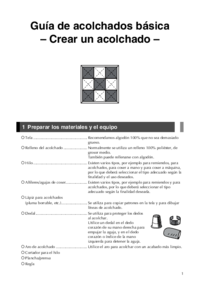
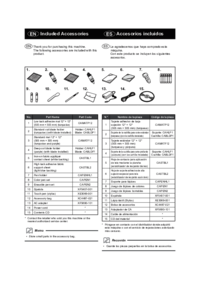
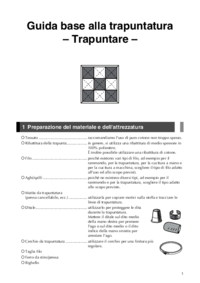



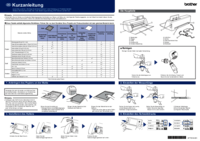
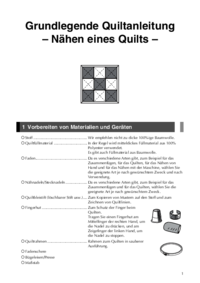

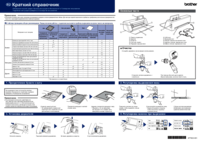

 (60 pages)
(60 pages) (5 pages)
(5 pages)











Comments to this Manuals